Πίνακας περιεχομένων
Τι σημαίνει το μήνυμα σφάλματος "Δεύτερη οθόνη δεν εντοπίστηκε";
Αυτό το συγκεκριμένο μήνυμα σφάλματος σημαίνει ότι ο υπολογιστής σας δεν ανιχνεύει τη δεύτερη οθόνη που έχετε συνδέσει σε αυτόν. Αυτό μπορεί να συμβαίνει επειδή η οθόνη δεν είναι ενεργοποιημένη, δεν είναι σωστά συνδεδεμένη στον υπολογιστή σας ή υπάρχει πρόβλημα με τα προγράμματα οδήγησης για την οθόνη.
Αναγκαστική ανίχνευση δεύτερης οθόνης για το Ex
Εάν χρησιμοποιείτε δύο οθόνες ταυτόχρονα στα Windows και αντιμετωπίζετε σφάλματα όπως το Δεύτερη οθόνη δεν ανιχνεύεται , προσπαθήστε να εξαναγκάσετε τον εντοπισμό της δεύτερης οθόνης μέσω των ρυθμίσεων των windows. Εάν ο υπολογιστής δεν μπορεί να εντοπίσει μια δεύτερη οθόνη, δεν θα επιχειρήσει να συνδεθεί σε αυτήν. Ο εξαναγκασμός του εντοπισμού επιτρέπει στον υπολογιστή να παρακάμψει τυχόν προβλήματα και να συνδεθεί στη δεύτερη οθόνη.
Ακολουθούν τα βήματα που πρέπει να ακολουθήσετε:
Βήμα 1: Εκκίνηση ρυθμίσεις μέσω κλειδί παραθύρων +I από το πληκτρολόγιο. Στο μενού ρυθμίσεων, επιλέξτε την επιλογή του σύστημα .

Βήμα 2: Επιλέξτε την επιλογή εμφάνισης από το αριστερό παράθυρο στο τμήμα συστήματος.

Βήμα 3: Στο μενού της οθόνης, πλοηγηθείτε στο πολλαπλές οθόνες και κάντε κλικ στο ανιχνεύει το Θα ανιχνεύσει και θα συνδεθεί με τη συσκευή αιώνιας παρακολούθησης.

Σύνδεση ασύρματης εξωτερικής οθόνης
Εάν αντιμετωπίζετε ένα Δεύτερη οθόνη που δεν ανιχνεύει σφάλματα επανειλημμένα, τότε η χρήση μιας ασύρματης εξωτερικής οθόνης μπορεί να επιλύσει το πρόβλημα. Το σφάλμα μπορεί να εμφανίζεται λόγω ενσύρματων συνδέσεων. Σε αυτό το πλαίσιο, η επιλογή ασύρματης οθόνης είναι μια εύκολη λύση γρήγορης διόρθωσης. Ακολουθούν τα βήματα που πρέπει να ακολουθήσετε:
Βήμα 1: Εκκίνηση ρυθμίσεις από το πλαίσιο αναζήτησης της γραμμής εργασιών και επιλέξτε την επιλογή συσκευή στο μενού ρυθμίσεων.

Βήμα 2: Στο παράθυρο συσκευών, κάντε κλικ στην επιλογή Bluetooth και άλλες συσκευές από το αριστερό παράθυρο. Εναλλαγή του κουμπιού στο στο πλαίσιο του Bluetooth επιλογή.
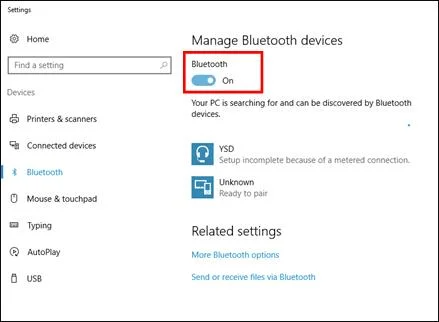
Βήμα 3: Προσθέστε την ασύρματη συσκευή σας στη λίστα επιλέγοντας την επιλογή προσθέστε Bluetooth ή άλλη συσκευή .
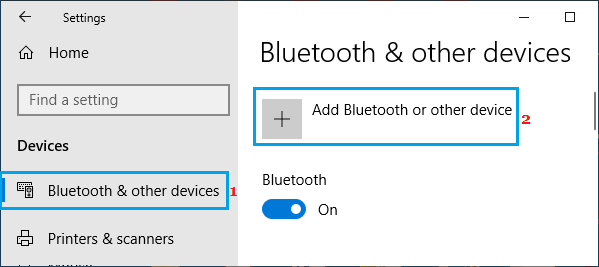
Βήμα 4: Μόλις συνδεθείτε, κάντε κλικ στο ασύρματη οθόνη ή αποβάθρα Επιλέξτε τη λειτουργία προβολής και ακολουθήστε τον οδηγό που εμφανίζεται στην οθόνη για να ολοκληρώσετε την ενέργεια.
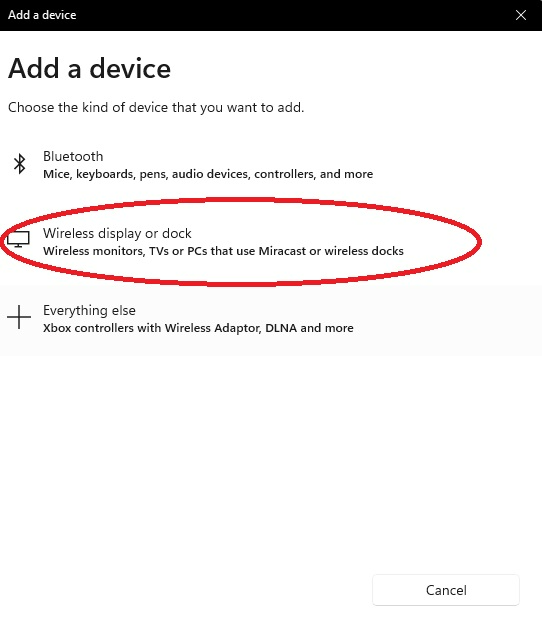
Ενημέρωση προγράμματος οδήγησης γραφικών
Το πρόγραμμα οδήγησης της κάρτας γραφικών είναι απαραίτητο για τη σύνδεση με τις οθόνες σας. Διατηρώντας ενημερωμένο το πρόγραμμα οδήγησης της κάρτας γραφικών σας, μπορείτε να διασφαλίσετε ότι θα έχετε την καλύτερη δυνατή απόδοση από το σύστημά σας. Μπορείτε να απολαμβάνετε πρόσθετη σταθερότητα, ασφάλεια, διορθώσεις σφαλμάτων και νέες λειτουργίες. Η ενημέρωση του προγράμματος οδήγησης της κάρτας γραφικών σας είναι εύκολη και μπορεί να γίνει με λίγα μόνο κλικ.
Το Δεύτερη οθόνη δεν ανιχνεύεται σφάλμα μπορεί να προκύψει λόγω ξεπερασμένων προγραμμάτων οδήγησης γραφικών βίντεο στη συσκευή. Από αυτή την άποψη, η ενημέρωση του προγράμματος οδήγησης γραφικών μπορεί να βοηθήσει στη διόρθωση του προβλήματος. Ακολουθούν τα βήματα που πρέπει να ακολουθήσετε:
Βήμα 1 : Ξεκινήστε το Εκτέλεση βοηθητικού προγράμματος από πλήκτρο windows +R .
Βήμα 2 : Στο πλαίσιο εντολών εκτέλεσης, πληκτρολογήστε devmgmt.msc και κάντε κλικ στο εντάξει για να συνεχίσετε. Θα ξεκινήσει ο διαχειριστής συσκευών.

Βήμα 3 : Στο μενού διαχείρισης συσκευών, επιλέξτε την επιλογή προσαρμογέας οθόνης Στην οθόνη θα εμφανιστεί μια λίστα με όλους τους οδηγούς γραφικών.
Βήμα 4 : Κάντε δεξιό κλικ στα στοχευόμενα προγράμματα οδήγησης και επιλέξτε την επιλογή update driver (Ενημέρωση προγράμματος οδήγησης) από το μενού περιβάλλοντος.

Βήμα 5 : Στο επόμενο βήμα, επιλέξτε την επιλογή να Αυτόματη αναζήτηση οδηγών Το λειτουργικό σύστημα θα ανιχνεύσει όλες τις διαθέσιμες επιλογές και θα εγκαταστήσει τις συμβατές.

Επανεγκαταστήστε το πρόγραμμα οδήγησης για την κάρτα γραφικών
Εάν η ενημέρωση των προγραμμάτων οδήγησης γραφικών δεν επέλυσε το σφάλμα, δηλαδή, το Δεύτερη οθόνη δεν ανιχνεύεται , τότε εξετάστε το ενδεχόμενο επανεγκατάστασης του προγράμματος οδήγησης γραφικών στη συσκευή. Σε αυτό το πλαίσιο, η απεγκατάσταση των προγραμμάτων οδήγησης από το βοηθητικό πρόγραμμα διαχείρισης συσκευών και η επανεγκατάστασή τους από την ιστοσελίδα του κατασκευαστή είναι η βιώσιμη επιλογή. Ακολουθούν τα βήματα που πρέπει να ακολουθήσετε:
Βήμα 1 : Ξεκινήστε το Διαχείριση συσκευών από το κύριο μενού. Κάντε δεξί κλικ στο εικονίδιο των παραθύρων και επιλέξτε το Διαχείριση συσκευών επιλογή από τη λίστα.

Βήμα 2 : Στο επόμενο παράθυρο, πλοηγηθείτε στο αρχείο οδηγοί την καρτέλα, επιλέξτε τους στοχευμένους οδηγούς καρτών γραφικών και κάντε δεξί κλικ για να επιλέξετε απεγκατάσταση . Μόλις ολοκληρωθεί η διαδικασία, επανεκκίνηση της συσκευής για να επανεγκαταστήσει αυτόματα συμβατά προγράμματα οδήγησης για την εκτέλεση της εφαρμογής στη συσκευή σας.

Πρόγραμμα οδήγησης γραφικών Rollback
Εάν η ενημέρωση του προγράμματος οδήγησης που έχει εγκατασταθεί στη συσκευή δεν είναι συμβατή με το λειτουργικό σύστημα και εξακολουθείτε να λαμβάνετε το μήνυμα σφάλματος, δηλ, Δεύτερη οθόνη δεν ανιχνεύεται , τότε η επαναφορά στην τελευταία έκδοση του προγράμματος οδήγησης γραφικών μπορεί να επιλύσει το πρόβλημα. Για το σκοπό αυτό μπορεί να χρησιμοποιηθεί ένας διαχειριστής συσκευών. Ακολουθούν τα βήματα που πρέπει να ακολουθήσετε:
Βήμα 1: Ξεκινήστε το Διαχείριση συσκευών πληκτρολογώντας συσκευή στο πλαίσιο αναζήτησης της γραμμής εργασιών στο κύριο μενού των παραθύρων και κάντε διπλό κλικ στην επιλογή στη λίστα για να εκκινήσετε τη λειτουργία.
Βήμα 2: Στο παράθυρο του διαχειριστή συσκευών, αναπτύξτε την επιλογή προσαρμογείς οθόνης και επιλέξτε το στοχευμένο πρόγραμμα οδήγησης γραφικών από τη λίστα.
Βήμα 3: Κάντε δεξί κλικ στο πρόγραμμα οδήγησης για να επιλέξετε την επιλογή ιδιοτήτων από το μενού περιβάλλοντος.

Βήμα 4: Στο αναδυόμενο παράθυρο ιδιοτήτων, πλοηγηθείτε στο την καρτέλα οδηγοί και επιλέξτε επαναφορά οδηγών . εντάξει για να ολοκληρώσετε την ενέργεια. Κάντε επανεκκίνηση της συσκευής για να ελέγξετε αν επιλύθηκε το σφάλμα.

Αλλάξτε τη συχνότητα της οθόνης σας και ρυθμίστε τους ρυθμούς ανανέωσης της οθόνης στο ίδιο επίπεδο
Η αλλαγή της συχνότητας της οθόνης ή του ρυθμού ανανέωσης, δηλαδή της ταχύτητας με την οποία μια εικόνα αλλάζει και μετακινείται στην επόμενη οθόνη, μπορεί επίσης να ρυθμίσει το η δεύτερη οθόνη δεν ανιχνεύει ένα Δείτε πώς μπορείτε να κάνετε μια γρήγορη διόρθωση για να επιλύσετε το πρόβλημα.
Βήμα 1: Εκκίνηση ρυθμίσεις από το πλαίσιο αναζήτησης της γραμμής εργασιών πληκτρολογώντας ρυθμίσεις και κάντε διπλό κλικ στην επιλογή για να την εκκινήσετε.
Βήμα 2: Στο μενού ρυθμίσεων, επιλέξτε την επιλογή του σύστημα .

Βήμα 3: Επιλέξτε την επιλογή εμφάνισης από το αριστερό τμήμα του επόμενου παραθύρου.
Βήμα 4: Στο τμήμα οθόνης, μετακινηθείτε στο πολλαπλή οθόνη, και στη συνέχεια κάντε κλικ στην επιλογή ιδιότητες του προσαρμογέα οθόνης.

Βήμα 5: Στο ιδιότητες παράθυρο, πλοηγηθείτε στο οθόνη και κάτω από την ενότητα ρυθμός ανανέωσης οθόνης , ορίστε τον αριθμό σε 60Hz. Κάντε κλικ στην επιλογή εφαρμογή ακολουθούμενη από κλικ εντάξει για να αποθηκεύσετε τις αλλαγές.

Ο ρυθμός ανανέωσης θα πρέπει να είναι ο ίδιος και για τις δύο οθόνες, δηλαδή ο ίδιος για τις Δεύτερη οθόνη δεν ανιχνεύεται ένα σφάλμα. Ακολουθούν τα βήματα που πρέπει να ακολουθήσετε:
Ακολουθήστε όλα τα βήματα που αναφέρθηκαν παραπάνω για να φτάσετε στις προηγμένες ρυθμίσεις οθόνης μέσω της λειτουργίας ρυθμίσεων των παραθύρων.
Βήμα 1: Στις ρυθμίσεις προβολής για προχωρημένους, κάντε κλικ στο Ιδιότητες προσαρμογέα οθόνης για την οθόνη 1 ακολουθούμενη από κλικ Ιδιότητες προσαρμογέα οθόνης για την οθόνη 2 για να ρυθμίσετε τους ρυθμούς ανανέωσης για τις οθόνες μέσω του ιδιότητες παράθυρο.
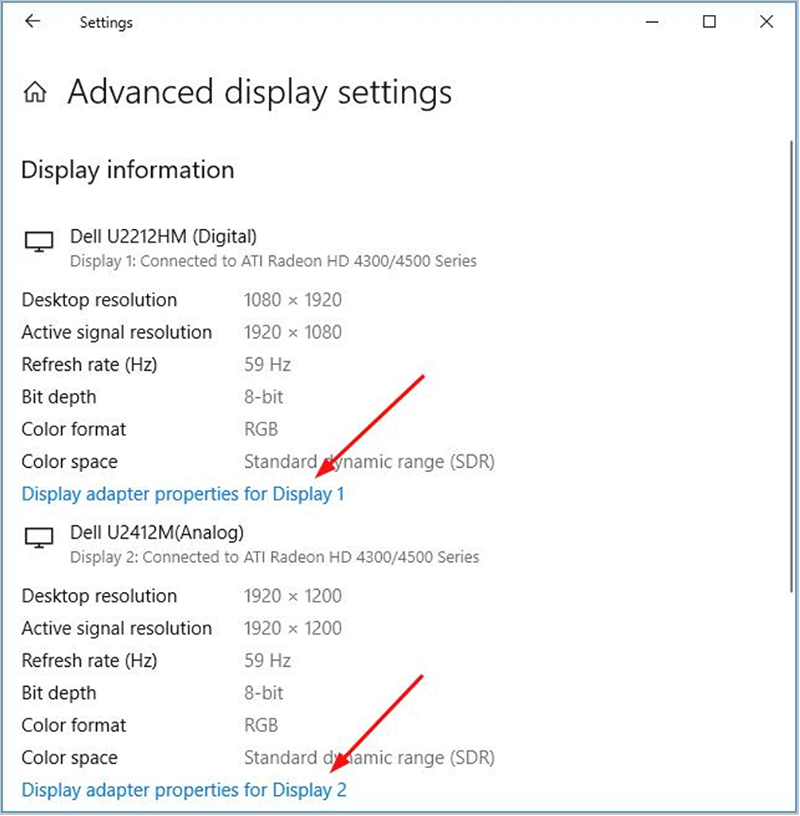
Βήμα 2: Στο μενού ιδιοτήτων, μεταβείτε στην επιλογή οθόνη και κάτω από την καρτέλα ρυθμός ανανέωσης οθόνης ορίστε τις ίδιες τιμές και για τις δύο οθόνες. εφαρμογή και εντάξει για να ολοκληρωθεί η ενέργεια.

Αλλάξτε τη λειτουργία του έργου σας
Μπορείτε να αλλάξετε τη λειτουργία έργου για να συνδέσετε τη συσκευή σας στη δεύτερη οθόνη. Με αυτόν τον τρόπο, θα μπορείτε να αντικατοπτρίζετε την οθόνη της συσκευής σας στην άλλη οθόνη.
Αν θέλετε να προβάλλετε τις οθόνες και για τις δύο οθόνες στο ίδιο παράθυρο, ακολουθούν τα βήματα που πρέπει να ακολουθήσετε για να επιλύσετε το Δεύτερη οθόνη δεν ανιχνεύεται anerror.
Βήμα 1: Κάντε κλικ και πατήστε το πλήκτρο παραθύρων+ P στο πληκτρολόγιο.
Βήμα 2: Στην αναδυόμενη λίστα, επιλέξτε την επιλογή του διπλότυπο για να προβάλλετε την οθόνη και των δύο συσκευών οθόνης ταυτόχρονα.
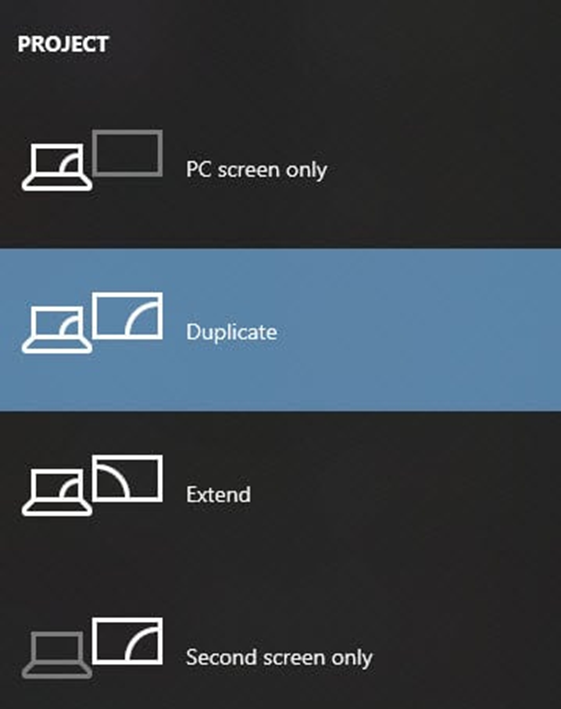
Διατηρήστε το λειτουργικό σας σύστημα ενημερωμένο
Οι ενημερώσεις του λειτουργικού συστήματος (ΛΣ) είναι ζωτικής σημασίας για μια ομαλή και ασφαλή σύνδεση με τις οθόνες σας. Το ξεπερασμένο λογισμικό μπορεί να περιέχει ευπάθειες ασφαλείας που μπορεί να εκμεταλλευτούν οι χάκερ, αφήνοντας τον υπολογιστή και τα δεδομένα σας ευάλωτα σε επιθέσεις. Επιπλέον, το ξεπερασμένο λογισμικό μπορεί να προκαλέσει προβλήματα συμβατότητας με νεότερο υλικό ή λογισμικό, με αποτέλεσμα σφάλματα ή καταρρεύσεις.
Διατηρώντας το λειτουργικό σας σύστημα ενημερωμένο, μπορείτε να διασφαλίσετε ότι διαθέτετε τα πιο πρόσφατα patches ασφαλείας και διορθώσεις σφαλμάτων, ελαχιστοποιώντας τον κίνδυνο να υποστείτε παραβίαση ή να αντιμετωπίσετε τεχνικά προβλήματα. Επιπλέον, πολλές ενημερώσεις του λειτουργικού συστήματος περιλαμβάνουν νέες λειτουργίες ή βελτιώσεις που μπορούν να βελτιώσουν την εμπειρία σας στον υπολογιστή. Φροντίστε λοιπόν να διατηρείτε το λειτουργικό σας σύστημα ενημερωμένο και απολαύστε μια ασφαλή, ομαλή και παραγωγική εμπειρία στον υπολογιστή.
Συχνές ερωτήσεις σχετικά με τη δεύτερη οθόνη που δεν εντοπίζεται
Πώς μπορώ να χρησιμοποιήσω την εφαρμογή Ρυθμίσεις μου για να εντοπίσω τη δεύτερη οθόνη;
Εάν χρησιμοποιείτε υπολογιστή με Windows:
1. Ανοίξτε την εφαρμογή Ρυθμίσεις.
2. Κάντε κλικ στην επιλογή "Σύστημα".
3. Κάντε κλικ στην επιλογή "Εμφάνιση".
4. Κάτω από την επικεφαλίδα "Πολλαπλές οθόνες", θα πρέπει να δείτε πληροφορίες σχετικά με τη δεύτερη οθόνη σας, συμπεριλαμβανομένου του ονόματος και του αριθμού του μοντέλου της.
Πρέπει να έχω πολλαπλές οθόνες για το δίκτυό μου;
Η εγκατάσταση πολλαπλών οθονών μπορεί να ωφελήσει το δίκτυό σας εάν έχετε εργασίες που απαιτούν πολύ χώρο στην οθόνη. Για παράδειγμα, εάν είστε διαχειριστής δικτύου και πρέπει να παρακολουθείτε πολλά ανοιχτά παράθυρα ταυτόχρονα, η ύπαρξη πολλαπλών οθονών μπορεί να σας δώσει τον επιπλέον χώρο στην οθόνη που χρειάζεστε για να είστε αποτελεσματικοί.
Επίσης, πολλοί άνθρωποι θεωρούν χρήσιμο να έχουν μια ξεχωριστή οθόνη για το πρόγραμμα ηλεκτρονικού ταχυδρομείου ή άμεσων μηνυμάτων, ώστε να διατηρούν τον κύριο χώρο εργασίας τους καθαρό από περισπασμούς.
Μπορούν οι ρυθμίσεις της οθόνης μου να επηρεάσουν τις ανιχνεύσεις;
Ναι, οι ρυθμίσεις της οθόνης σας μπορεί να επηρεάσουν τις ανιχνεύσεις. Μπορεί να είναι δύσκολο για το λογισμικό να ανιχνεύσει το θέμα, αν έχετε ένα φωτεινό ή πολύχρωμο φόντο πίσω από το θέμα σας. Προσπαθήστε να προσαρμόσετε τις ρυθμίσεις της οθόνης σας ώστε το φόντο να είναι όσο το δυνατόν πιο ουδέτερο.
Πώς μπορώ να συνδεθώ στην εξωτερική οθόνη μου;
Αρχικά, μεταβείτε στη διεύθυνση System Preferences> Displays και κάντε κλικ στην καρτέλα "Arrangement". Θα πρέπει να βλέπετε την οθόνη του υπολογιστή σας στα αριστερά και την εξωτερική οθόνη στα δεξιά.
Σύρετε τη λευκή μπάρα προς τα αριστερά ή προς τα δεξιά για να κάνετε την εξωτερική οθόνη την κύρια οθόνη. Εάν χρησιμοποιείτε υπολογιστή με Windows, μεταβείτε στην ενότητα Πίνακας ελέγχου>- Οθόνη>- Αλλαγή ρυθμίσεων οθόνης. Στην ενότητα "Οθόνη", θα πρέπει να βλέπετε την οθόνη του υπολογιστή σας και την εξωτερική οθόνη. Σύρετε τη λευκή μπάρα προς τα αριστερά ή προς τα δεξιά για να κάνετε την εξωτερική οθόνη την κύρια οθόνη.
Πώς επηρεάζει το πρόγραμμα οδήγησης της συσκευής μου την ανίχνευση της οθόνης μου;
Εάν έχετε εγκαταστήσει ένα ενημερωμένο πρόγραμμα οδήγησης συσκευής για την οθόνη σας, τα Windows είναι πιο πιθανό να εντοπίσουν σωστά την οθόνη σας. Εάν δεν έχετε εγκαταστήσει πρόγραμμα οδήγησης συσκευής, τα Windows ενδέχεται να μην είναι σε θέση να εντοπίσουν σωστά την οθόνη σας.
Ποιος είναι ο σκοπός μιας οθόνης και μιας κάρτας γραφικών;
Μια οθόνη χρησιμοποιείται για την εμφάνιση πληροφοριών, ενώ μια κάρτα γραφικών επεξεργάζεται τις πληροφορίες που αποστέλλονται στην οθόνη. Μια κάρτα γραφικών συμβάλλει επίσης στη βελτίωση της ποιότητας της εικόνας που εμφανίζεται στην οθόνη.
Επηρεάζουν οι οδηγοί οθόνης τη σύνδεση με τις οθόνες;
Τα προγράμματα οδήγησης οθόνης είναι απαραίτητα για την ομαλή σύνδεση με τις οθόνες. Βοηθούν να διασφαλιστεί ότι η εικόνα στην οθόνη είναι διαφανής και χωρίς σφάλματα. Εάν υπάρχουν προβλήματα με τα προγράμματα οδήγησης οθόνης, μπορεί να προκαλέσουν παραμόρφωση της εικόνας στην οθόνη ή ακόμη και πλήρη αγνώριστη εικόνα. Αυτό μπορεί να είναι πολύ απογοητευτικό για τους χρήστες και να καταστήσει δύσκολη την εκτέλεση εργασιών ή την ολοκλήρωση εργασιών.
Μπορώ να έχω πάρα πολλές οθόνες;
Είναι πιθανό η ύπαρξη πολλών οθονών να επηρεάσει τη σύνδεσή σας με αυτές. Αυτό οφείλεται στο γεγονός ότι η ύπαρξη πολλών συσκευών συνδεδεμένων στον υπολογιστή σας μπορεί να υπερφορτώσει τις θύρες και να οδηγήσει σε μειωμένη απόδοση. Επιπλέον, εάν έχετε πολλές οθόνες, κάθε μία από αυτές θα χρησιμοποιεί πολύτιμους πόρους του συστήματος, οδηγώντας σε μειωμένη απόδοση.
Τι είναι η εγκατάσταση διπλής οθόνης;
Η εγκατάσταση διπλής οθόνης είναι μια διαμόρφωση υπολογιστή με δύο οθόνες συνδεδεμένες σε έναν υπολογιστή. Αυτό σας επιτρέπει να έχετε περισσότερο χώρο στην οθόνη για να εργαστείτε και μπορεί να είναι χρήσιμο για την εκτέλεση πολλαπλών εργασιών.

